LEFT関数とは、文字列の左から指定した文字数分だけ切り出す関数です。
例えば、"Excel"という文字列から左から2文字だけ切り出したい場合、LEFT("Excel",2)という式を使えば、"Ex"という結果が得られます。
このように、LEFT関数は、文字列の一部を抽出する際に役立ちます。
LEFT関数の基本的な構文
LEFT関数の書式は以下の通りです。
LEFT関数の使用方法
LEFT関数の具体的な使用例で説明します。
以下のような郵便番号の一覧表があり、A列に書かれている郵便番号から先頭3文字を抜き出したものをB列に記載したいとします。
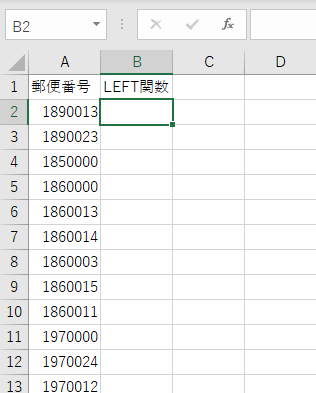
まずセル「B2」を選択します。(①)
「数式」タブを選択します。(②)
「関数ライブラリ」グループの「文字列操作」をクリックします。(③)
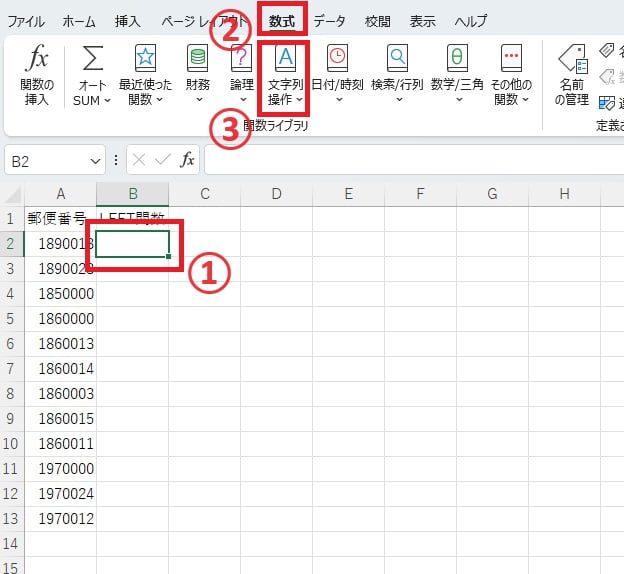
一覧から「LEFT」をクリックします。(④)
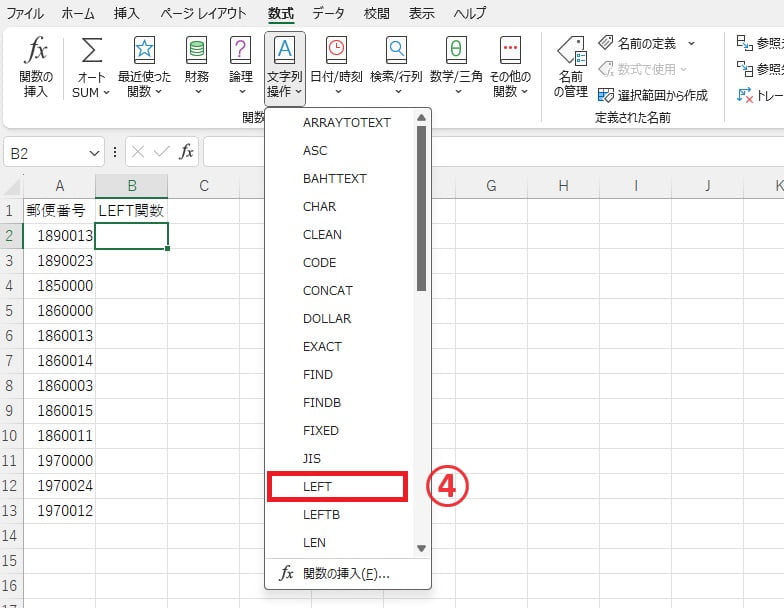
「関数の引数」ダイアログボックスが表示されます。
「文字列」の入力欄に、郵便番号のセル「A2」を指定します。(⑤)
「文字数」の入力欄に、「3」と入力します。(⑥)
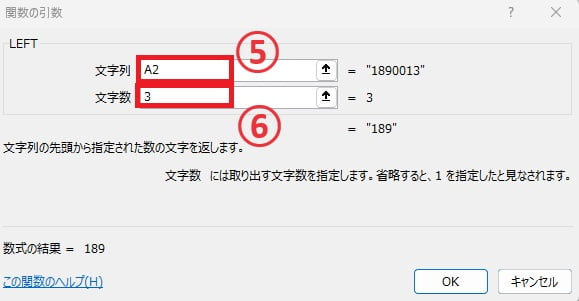
そうすると、郵便番号のセルから左から3文字抽出され、「189」と表示されます。
残りをオートフィルで反映させると、
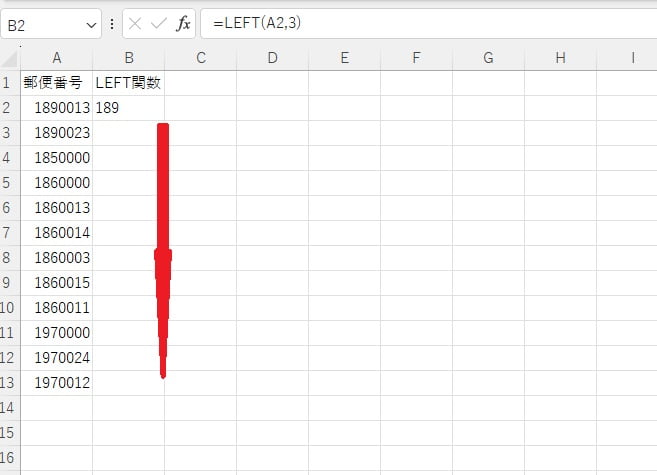
すべて3文字抽出することができます。
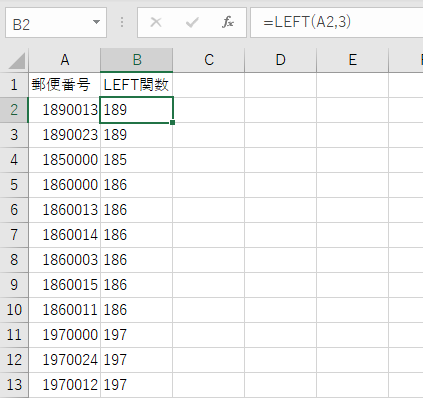
まとめ
以上が、ExcelのLEFT関数についての説明でした。LEFT関数は、文字列の左から指定した文字数分だけ切り出すことができる便利な関数です。文字列の一部を抽出する際にぜひ活用してください。
なお、文字列の右から文字を抽出するのはRIGHT関数、文字列の途中の文字を抜き出すのはMID関数になります。

Excelの基本的な操作方法から、便利な機能の活用術まで、幅広く紹介しています。
ぜひこちらのページも合わせてご覧ください。
今すぐCHECK
Excelには今回ご紹介したLEFT関数以外にも便利な関数や機能などがたくさんあります。
Excelの関数で分からないことがある、Excelを基礎から習いたいなどありましたら東村山市のパソコン教室キュリオステーション久米川店では、初心者向けのExcel講座を開講しております。ご興味がありましたらお気軽にお問い合わせください。




![[商品価格に関しましては、リンクが作成された時点と現時点で情報が変更されている場合がございます。] [商品価格に関しましては、リンクが作成された時点と現時点で情報が変更されている場合がございます。]](https://hbb.afl.rakuten.co.jp/hgb/3b93c0ec.277ebea3.3b93c0ed.9e904a05/?me_id=1213310&item_id=20704493&pc=https%3A%2F%2Fthumbnail.image.rakuten.co.jp%2F%400_mall%2Fbook%2Fcabinet%2F7912%2F9784938927912_1_2.jpg%3F_ex%3D128x128&s=128x128&t=picttext)
![[商品価格に関しましては、リンクが作成された時点と現時点で情報が変更されている場合がございます。] [商品価格に関しましては、リンクが作成された時点と現時点で情報が変更されている場合がございます。]](https://hbb.afl.rakuten.co.jp/hgb/3b93c0ec.277ebea3.3b93c0ed.9e904a05/?me_id=1213310&item_id=20704507&pc=https%3A%2F%2Fthumbnail.image.rakuten.co.jp%2F%400_mall%2Fbook%2Fcabinet%2F7929%2F9784938927929_1_2.jpg%3F_ex%3D128x128&s=128x128&t=picttext)